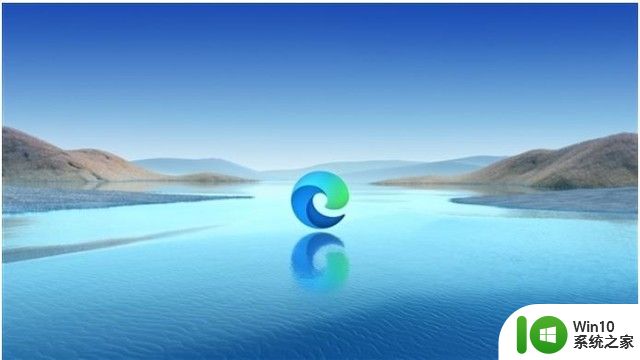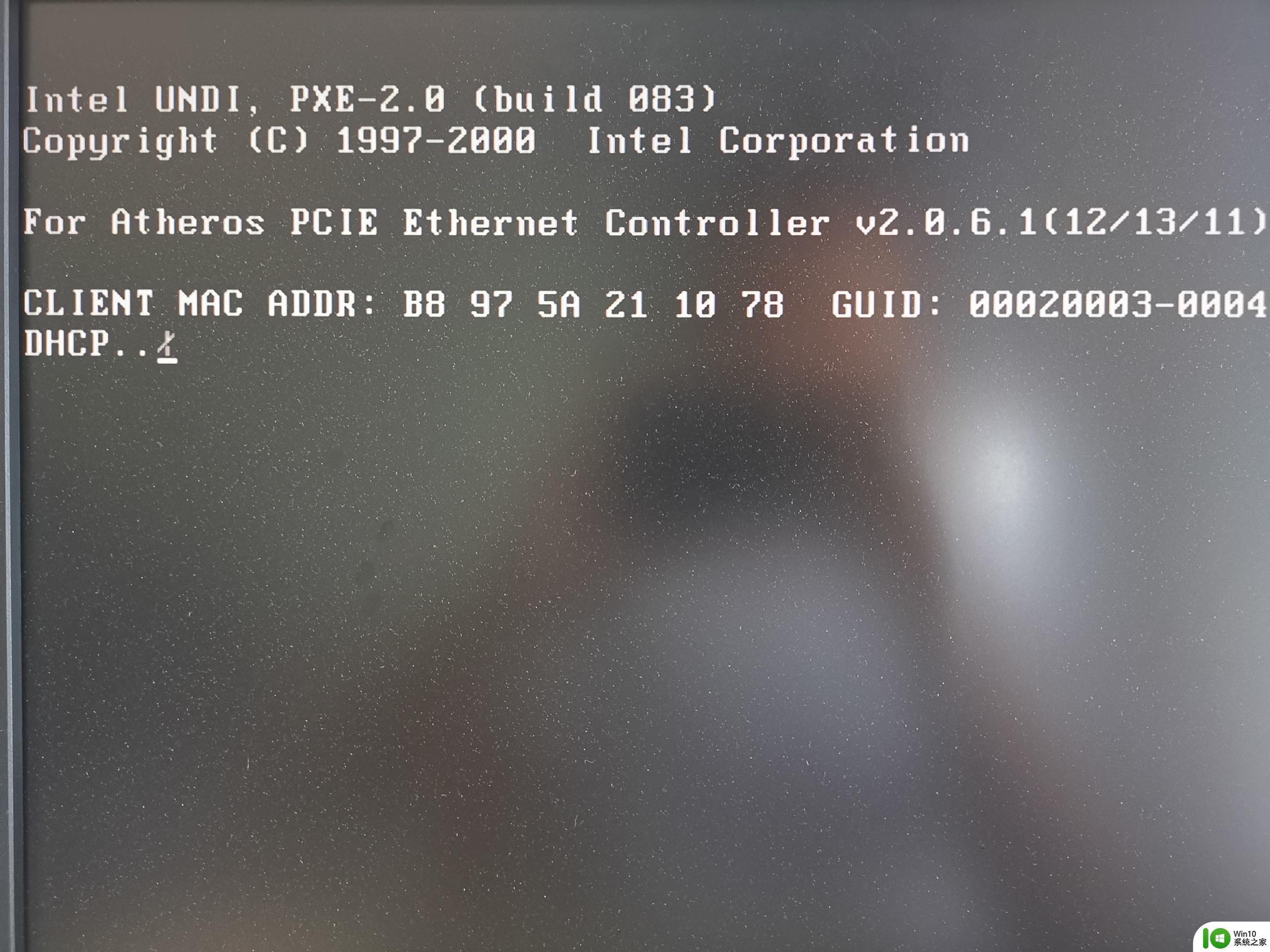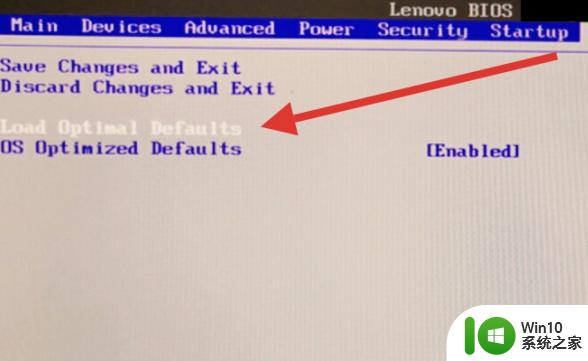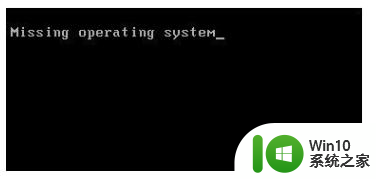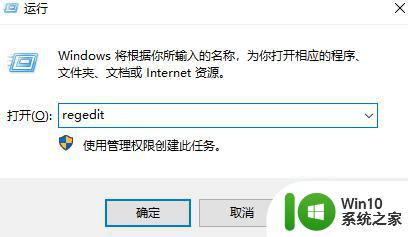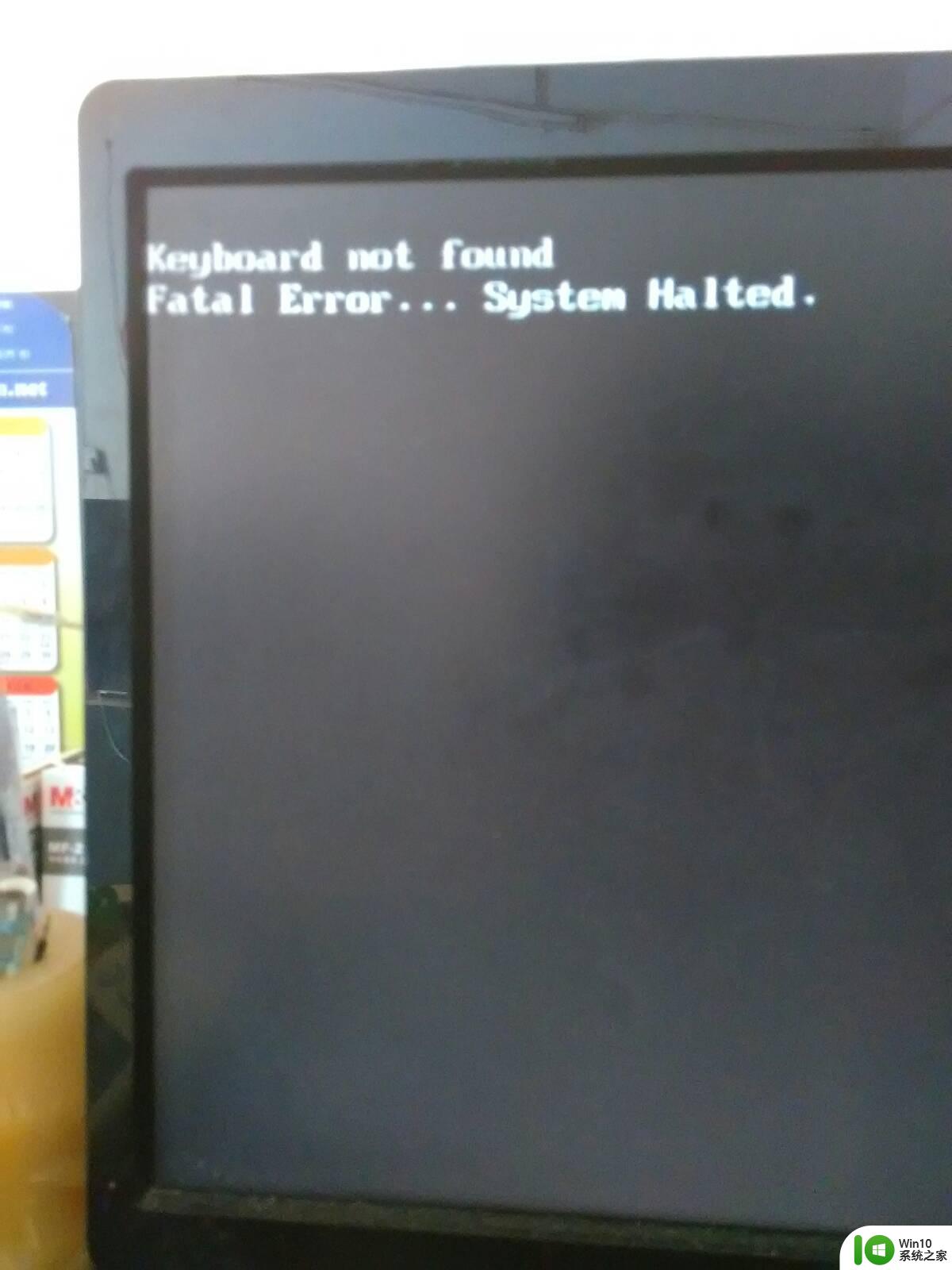电脑开机显示invalidpartitiontable不进入怎么办 电脑开机显示invalidpartitiontable如何处理
在使用电脑的过程中,遭遇开机错误是不少用户可能会遇到的问题。其中,“Invalid Partition Table”错误信息是一个常见的硬盘启动故障提示,意味着计算机在启动时无法识别或读取有效的分区表,从而导致系统无法正常启动进入操作系统界面。当电脑开机显示"invalidpartitiontable"时,用户们应该如何处理呢?接下来,小编就来告诉大家有效的处理方法。
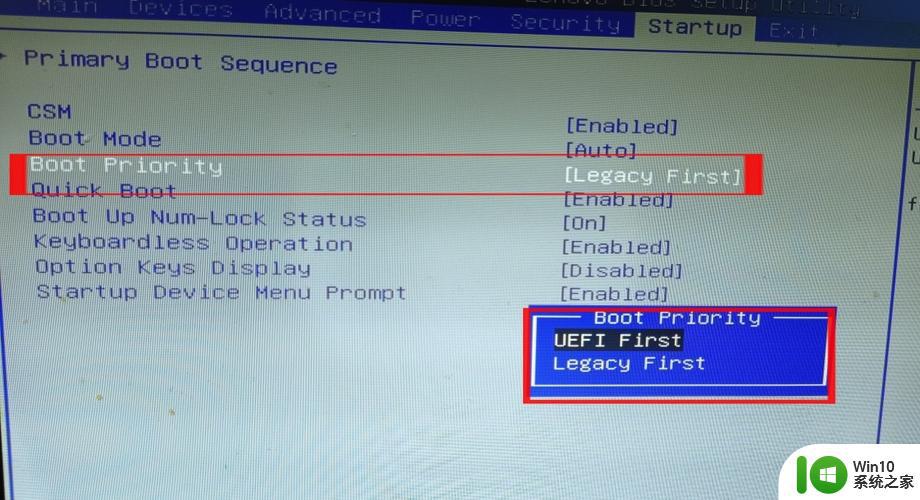
注:如果下面的方法无法解决,尝试通过U盘引导进入pe重建主引导记录: win7系统MBR记录损坏将无法从硬盘引导怎么办
解决方法如下:
1、以华硕主板为例开机反复点按DEL键,按F7进入UEFI BIOS高级模式,常见的进BIOS界面按键是Del、F1、F2、F10;
2、如果可以的话可以将界面语言换成简体中文,这样可以更加清楚各项设置;
3、选择“启动”——Hard Drive BBS Priorities硬盘属性;
4、可以看到第一启动项是机械硬盘,第二启动项是固态硬盘,因此无法进入系统;
5、所以需要选择固态硬盘作为第一启动项;
6、完成后返回上一层,按F10保存,接着按回车确认即可。
如果发现电脑开不了机并提示invalid 电脑开机invalidpartitiontable怎么办 table,可通过以上方法解决就可以正常进入系统了。
以上就是关于电脑开机显示invalidpartitiontable不进入怎么办的全部内容,有出现相同情况的用户就可以按照小编的方法了来解决了。